
Bir çeşit parola ile korunan herhangi bir dijital cihaz gibi, Chromebook'unuzun da kilitlenmesi olasılığınız vardır. Bu başınıza gelirse, oturum açmak zorunda kalmadan nasıl powerwash işlemi yapacağınız aşağıda açıklanmıştır.
Bunu Neden Yapmanız Gerekir?
Google hesabınızı ve şifrenizi kullanarak Chromebook'unuza giriş yaptığınız için, merak ediyor olabilirsiniz Nasıl dışarıda kalabilirsiniz. Bunun çeşitli nedenleri vardır - Google hesabınızı çok sık kullanmıyorsunuz ve şifrenizi unutmuş olabilirsiniz. Belki şifreyi değiştirdiniz ve yenisini hatırlayamıyorsunuz. Kullanılmış bir Chromebook satın almış olmanız ve orijinal sahibi powerwash yapmamış olma ihtimaliniz bile var (bu, Chromebook'unuzu fabrika ayarlarına sıfırlama işlemi için Google'ın adıdır).
Sebep ne olursa olsun, cihazınız kilitlenirse umutsuz olmazsınız. Sadece bunun gibi durumlar için güvenlik kasaları mevcuttur, bu yüzden üzülmeyin - bu oldukça kolay bir süreçtir.
Kilitli Chromebook'unuzu Nasıl Sıfırlayabilirsiniz?
Chromebook'unuzu çalıştırdığınız anda, giriş ekranı açılır. Hesap zaten oturum açmışsa (ancak cihaz kilitliyse), önce oturumu kapatmanız gerekir.
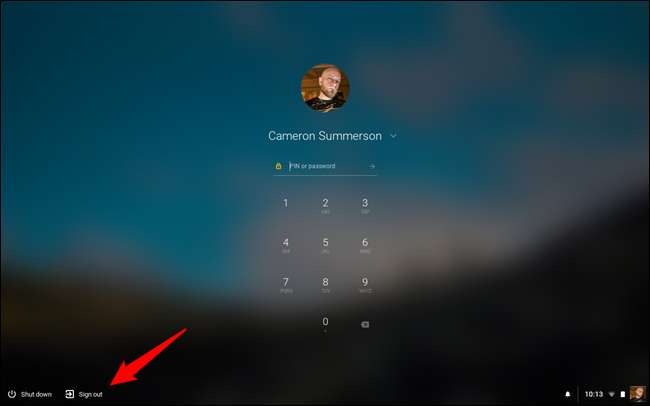
Oturumu kapattıktan sonra (veya ile oturum açmadıysanız), sıfırlama penceresini açmak için Ctrl + Alt + Shift + R tuşlarına basın. "Yeniden Başlat" düğmesine dokunun veya tıklayın.
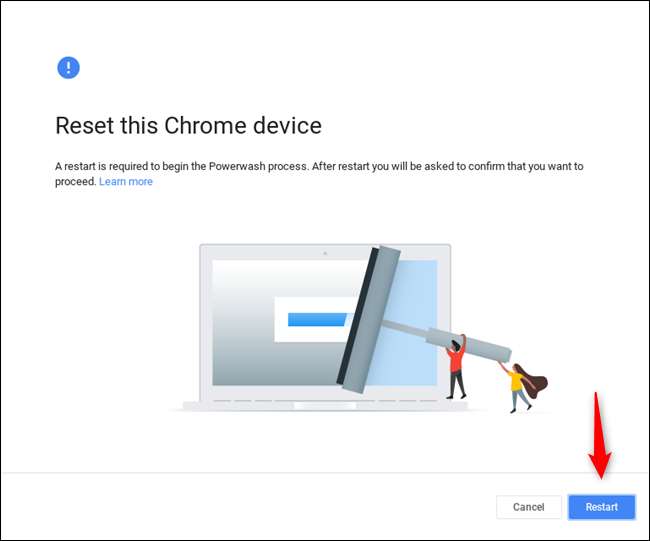
Cihaz yeniden başlatılacak ve cihaza powerwash yapmak istediğinizi onaylamanız gerekecektir. Ayrıca, bazı Chromebook'ların yalnızca Powerwash sırasında yapılabilen bir donanım yazılımı güvenlik güncellemesine sahip olabileceğini de belirtmek gerekir; cihazınızda mevcutsa, Powerwash iletişim kutusunun altında bir onay kutusu olacaktır. Bunu yapmanızı şiddetle tavsiye ederiz.
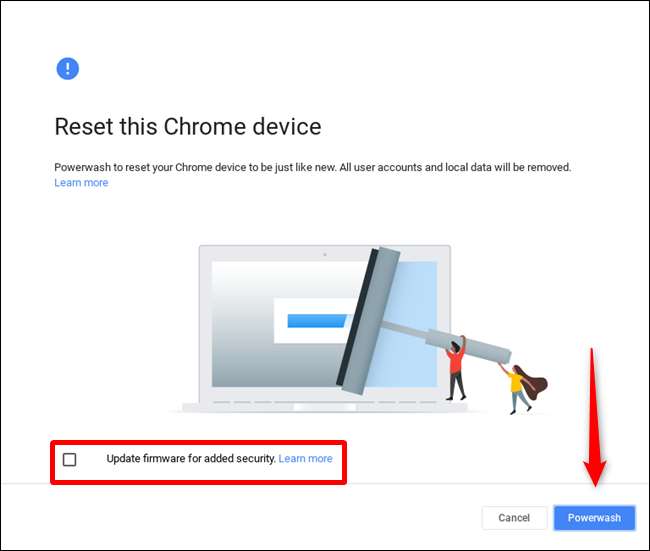
Kutuyu işaretlediğinizde (varsa) ve "Powerwash" düğmesine tıkladığınızda veya dokunduğunuzda, cihazı Powerwash yapmak istediğinizden emin olmak için son bir onay kutusu görünür. Bunu yapmak, tüm içeriği silecek ve fabrikadan yeni çıkmış bir duruma getirecektir ve bu geri döndürülemez bir süreçtir. Ancak gerçekten cihaza erişiminiz yoksa, bunların hiçbiri ilk başta önemli değildir.
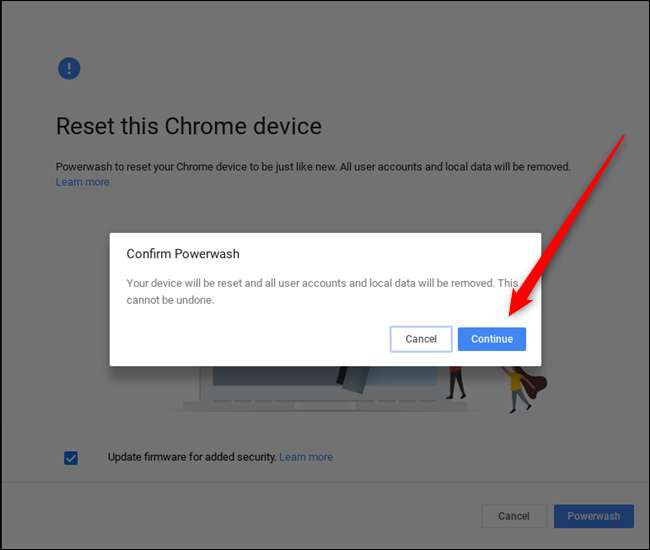
"Devam" düğmesine dokunduktan sonra, Chromebook sıfırlanacak ve powerwash işlemi gerçekleştirilecektir. Daha sonra yeniden başlatılacak ve yeni gibi oturum açmaya hazır olacaksınız.
Resim Kredisi: Jonas Sjoblom /shutterstock.com







